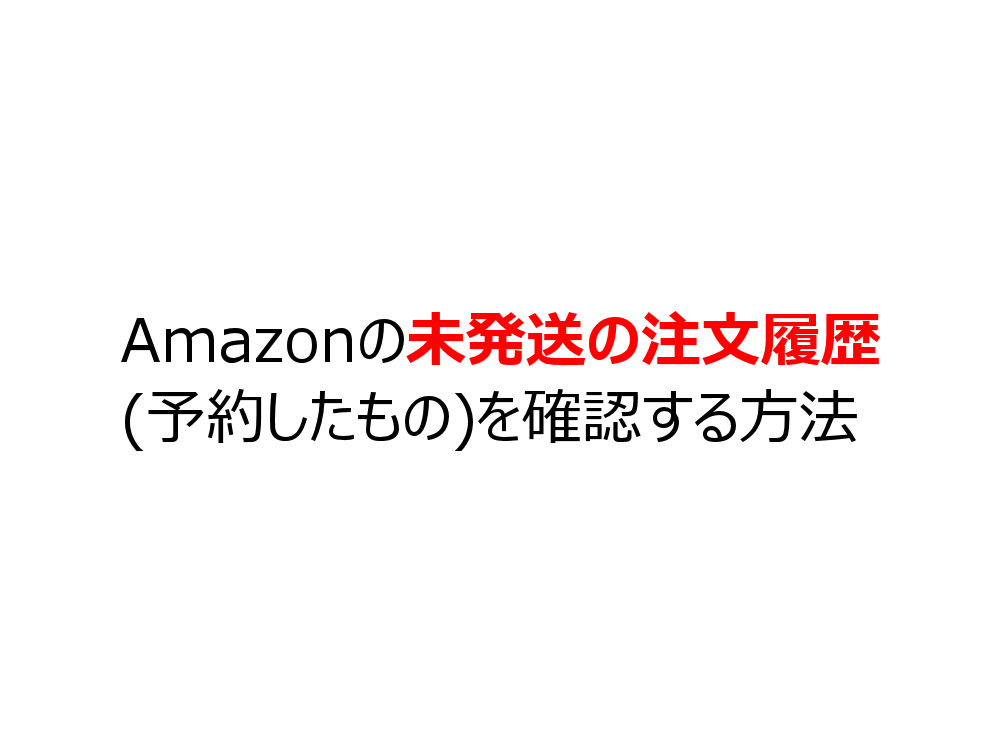Google製ウェブブラウザ Chromeを手動でバックアップする方法・復元する方法を紹介します。
設定やブックマークを新しいパソコンに移行したい、定期的なバックアップを取っておきたいという方は、さらっと読んでいってください。
2017/12/09追記
このバックアップ方法では、インストールしていたアドオンの情報は保存できません。
その為、復元後にアドオンを手動でインストールする必要があります。
テキストファイルなどにアドオン名をメモしておくことをオススメします。
設定のエクスポート機能があるものは、それも行っておくと良いでしょう。
Chromeをバックアップする方法
1.Chromeを終了します。
2.Windowsキー + Rキーを押します。
3.shell:local appData\Google\ChromeをコピペしてOKをクリック。
4.フォルダが開きます。
5.中にあるUser Dataというフォルダを、丸ごとUSBメモリなどにコピーします。
※このフォルダの中に基本設定やブックマーク、使っている拡張機能の設定など全てが含まれています。
6.これでバックアップ作業は終了です。
Chromeを復元する方法
1.Google Chrome公式サイトからファイルをダウンロードして、インストールします。
2.Chromeを終了してください。
3.Windowsキー + Rキーを押します。
4.shell:local appData\Google\ChromeをコピペしてOKをクリック。
5.フォルダが開くので、バックアップしておいたUser Dataフォルダで上書きします。
6.Chromeを起動して、正しく復元されたかを確認してください。